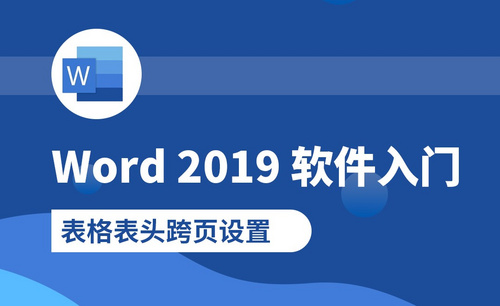word表格如何分页
发布时间:2021年02月04日 12:07
当我们在使用Word软件进行文档编辑的时候,通常会需要在其中绘制表格数据,以使文档内容更加直观,表达的内容更加完整。这时候,就会出现Word中绘制的表格需要分页的情况,那么我们该如何进行设置内?接下来,就由小编为大家介绍Word表格如何分页的两种方法,让我们一起来学习一下。
第一种方法:
第一步:选中表格,然后点击右键,在弹出的右键菜单中选择“表格属性”,如图所示。
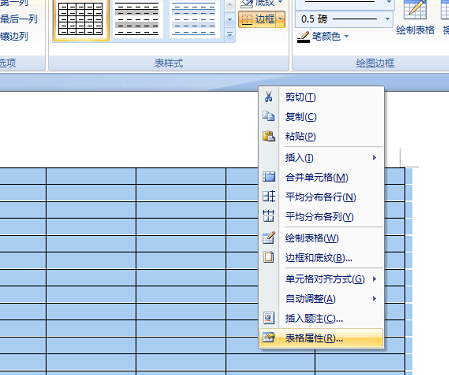
第二步:在弹出的对话框中进行“行”选项卡,将下面的“允许跨页断行”勾选确定即可。
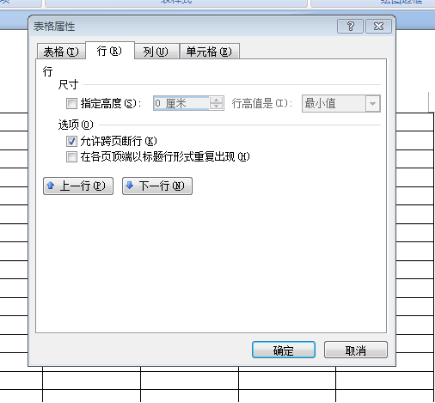
第二种方法:
第一步:选中Word表格,然后在 “开始”界面中,点击 段落中的“段落设置”按钮。
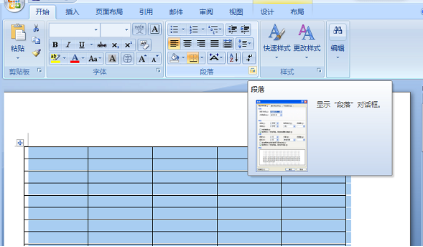
第二步:在“换行与分页”界面中,点击“与下段同页”,然后点击“确定”就可以了。
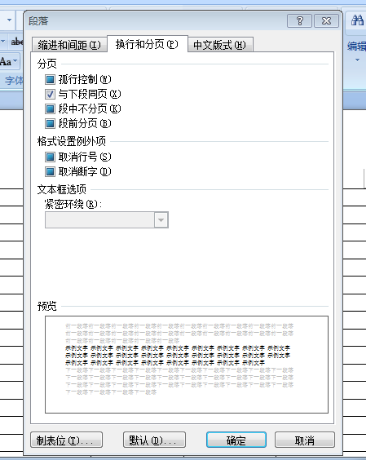
上面就是小编为大家带来的word文挡word表格如何分页的两种方法,你学会了嘛?使用其中任何一种方法都可以实现,课后电脑前的朋友可以思考一下还有没有其他的方法。最后,希望我的分享能给大家带来帮助,朋友们在课后也要多勤于练习,更加熟练掌握Word软件的使用技巧,让以后的工作学习能够更加的方便。
本篇文章使用以下硬件型号:联想小新Air15;系统版本:win10;软件版本:Word 2007。